URL フィルタ機能を有効 / 無効にするには
URL フィルタ機能の有効 / 無効等の設定方法について、ご案内します。
ご希望の設定内容を以下から選択してください。
※カスタムレベルはVer.9以上で表示されます。
URL フィルタを有効にする
-
セキュリティ対策ツール for Android を起動します。
-
[ 保護者による使用制限 ] をタップします。
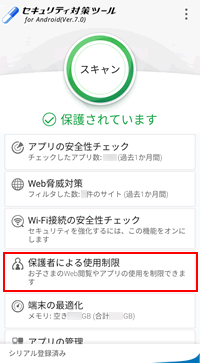
※ 上記画像は、セキュリティ対策ツール for Android ( Ver. 7.0 ) の画面です。 -
ロックを解除します。
-
[ URL フィルタ ] タブをタップします。
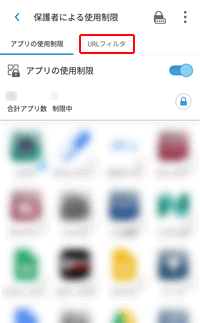
-
[ URL フィルタ ] のスイッチをスライドします。
※ 初期設定は、 無効 です。
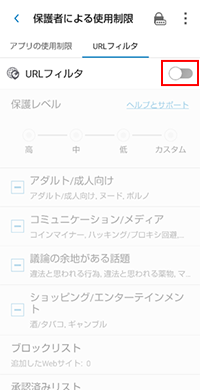
-
[ 閉じる ] をタップします。
※ 設定状況により以下の画面は表示されません。
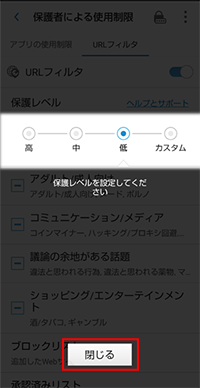
-
[ 保護レベル ] を選択します。
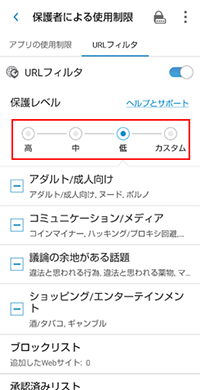
- 低 : 中高生に適切と思われる Web サイトのみ許可
- 中 : 小学校高学年の子どもに適切と思われる Web サイトのみ許可
- 高 : 小学校低学年の子どもに適切と思われる Web サイトのみ許可
- カスタム : ブロック対象をカスタマイズして利用いただくことが可能
-
「 URL フィルタ 」 のスイッチが点灯し、「 有効 」 になったことをご確認ください。
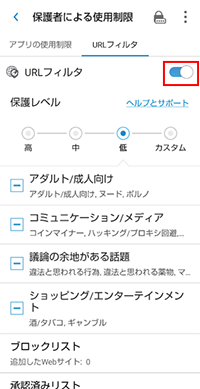
保護レベルを変更する
- セキュリティ対策ツール for Android のメイン画面から、[ 保護者による使用制限 ] をタップし、ロックを解除します。
- [ URL フィルタ] タブをタップします。
- [ 保護レベル ] を変更します。
※「 保護レベル 」 を 「 高 」 に変更する場合
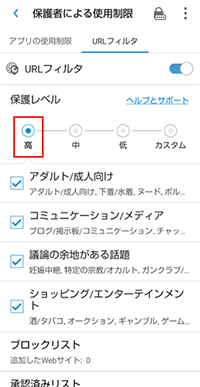
URL フィルタを無効にする
- セキュリティ対策ツール for Android のメイン画面から、[ 保護者による使用制限 ] をタップし、ロックを解除します。
- [ URL フィルタ ] タブをタップします。
- [ URL フィルタ ] のスイッチをスライドし、消灯 ( グレーアウト ) の状態にします。
-
有効の状態
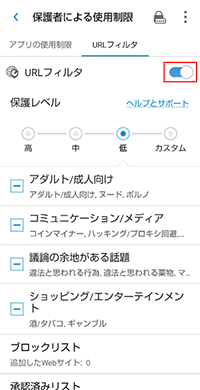
-
無効の状態
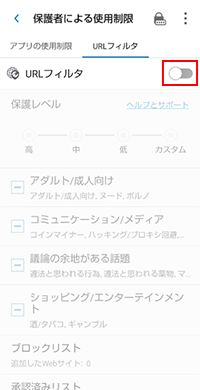
-
有効の状態